第8章 用jQuery打造个性网站
做一个购物网站并用jQuery来完善。大体步骤是:
收集素材
确定网站结构
A. 文件结构,imagea文件夹用来存放将要用到的图片,styles文件夹存放CSS,scripts存放jQuery脚本。首页和商品详情页。

B. 网页结构:

用HTML来把大致的框架给搭好:
<!DOCTYPE html> <html lang="en"> <head> <meta charset="UTF-8"> <title>Jane Shopping</title> </head> <body> <div id="header"></div> <div id="content"></div> <div id="footer"></div> </body> </html>
页面设计
本书使用的是Photoshop。页面最终效果确定下来后,便可以设计CSS代码了。首页和详情页的效果如下:
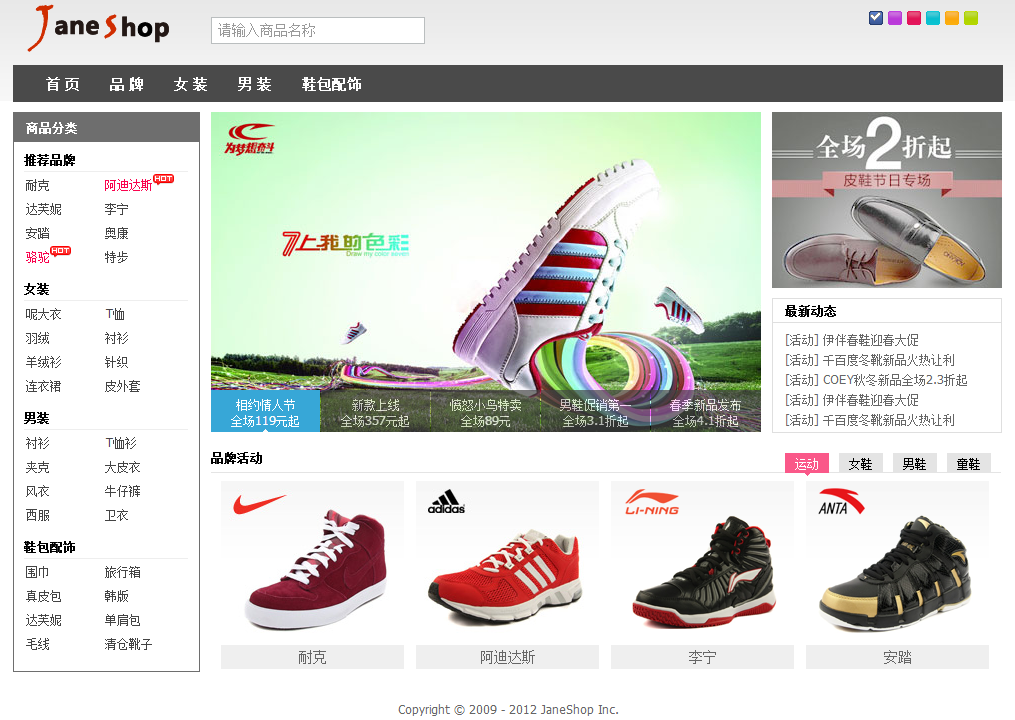


网站样式
将CSS文件分门别类。有了设计好的网站视觉效果,接下来的任务是将其以网页形式呈现出来。CSS代码放在一个文件里, 网页中引用这个样式文件即可(其实就是外联式的CSS使用):

这本书的作者推荐先写全局样式,再编写可大范围内重用的样式,最后再编写细节样式。
编写全局样式

全局样式reset.css, 主要用来编写一些全局样式:
body,h1,h2,h3,h4,h5,h6,hr,p,blockquote,dl,dt,dd,ul,ol,li,pre,form,fieldset,legend,button,input,textarea,th,td{margin:0;padding:0;} body,button,input,select,textarea{font:12px/1.5 tahoma,arial,5b8b4f53;} h1,h2,h3,h4,h5,h6{font-size:100%;} address,cite,dfn,em,var{font-style:normal;} code,kbd,pre,samp{font-family:courier new,courier,monospace;} small{font-size:12px;} ul,ol{list-style:none;} a{text-decoration:none;} a:hover{text-decoration:underline;} sup{vertical-align:text-top;} sub{vertical-align:text-bottom;} legend{color:#000;} fieldset,img{border:0;} button,input,select,textarea{font-size:100%;} table{border-collapse:collapse;border-spacing:0;} .clear{clear: both;float: none;height: 0;overflow: hidden;} html .hide{display:none;}
编写重用样式
首页和详情页都有头部和商品推荐这两部分,这两个样式表是可以重用的。头部的HTML结构:
<div id="header"> <div class="contWidth"> <a href="#" class="log"></a> <div class="search"></div> <ul id="skin"></ul> <div class="mainNav" id="nav"></div> </div> </div>
主要有四块内容:Logo,搜索框,皮肤切换和导航菜单。
先为最外面的元素定义样式:
#header{ background: url("../images/headerbg.png") repeat-x scroll 0 0 #FFFFFF; height: 105px; } #header .contWidth { position: relative; height: 105px; margin: 0 auto; width: 990px; z-index: 100; }
上面把头部的宽度定位990px,然后用 margin:0 auto 使其居中显示。接下来定义Logo、搜素框、皮肤切换和导航菜单的样式。
Logo部分的HTML代码如下:
<a href="#nogo" class="logo"> <img src="images/logo.gif" alt="Jane Shop"> </a>
Logo的样式:
#header .logo { float:left; margin:0 0 0 10px; color:#FFF; line-height:80px; }
搜索部分的HTML代码:
<div class="search"> <input type="text" id="inputSearch" value="请输入商品名称" class=""/> </div>

#header .search { left: 198px; position: absolute; top: 20px; }
皮肤切换
#skin { float:right; margin:10px; padding:4px; width:120px; } #skin li { float:left; margin-right:4px; width:15px; height:15px; text-indent:-9999px; overflow:hidden; display:block; cursor:pointer; background-image:url("../images/theme.gif"); }
为了使不同的li元素显示不同的背景图,可以使用backgrround-posotion属性来定位背景图:
#skin_0 { background-position:0px 0px; } #skin_1 { background-position:15px 0px; } #skin_2 { background-position:35px 0px; } #skin_3 { background-position:55px 0px; } #skin_4 { background-position:75px 0px; } #skin_5 { background-position:95px 0px; } #skin_0.selected { background-position:0px 15px; } #skin_1.selected { background-position:15px 15px; } #skin_2.selected { background-position:35px 15px; } #skin_3.selected { background-position:55px 15px; } #skin_4.selected { background-position:75px 15px; } #skin_5.selected { background-position:95px 15px; }
导航菜单:
/*导航样式开始*/ .mainNav { position: absolute; top: 68px; left: 0; height: 37px; line-height: 37px; width: 990px; z-index:100; background-color: #4A4A4A; } .mainNav .nav { display: inline; float: left; margin-left: 25px; } .mainNav ul li { float:left; display: inline; margin-right:14px; position: relative ; z-index:100; } .mainNav ul li a { display:block; padding:0 8px; font-weight:700; color:#fff; font-size:14px; } .mainNav ul li a:hover { background:none; }
上面只是为一次菜单定义了样式,还需要为二级菜单定义样式,下面是二级菜单要实现的效果

/* 二级菜单 */ .jnNav { background:#FFFFFF; border: 1px solid #B1B1B1; border-top:0; left: 0; overflow: hidden; position: absolute; top: 37px; width: 474px; z-index: 1000; display:none; } .jnNav .subitem { float: left; height: auto !important; min-height: 100px; padding: 10px 12px; width: 450px; } .jnNav .subitem dl { border-top: 1px dashed #C4C4C4; overflow: hidden; padding: 8px 0; float:left; } .jnNav .subitem .fore { border-top-style: none; padding-top: 0; } .jnNav .subitem dt { float: left; font-weight: bold; line-height: 16px; padding: 4px 3px; text-align: center; width: 76px; } .jnNav .subitem dt a { color: #000; font-weight: 700; font-size:12px; padding:0; } .jnNav .subitem dd { float: left; overflow: hidden; padding: 0; width: 364px; } .jnNav .subitem em { border-right: 1px solid #CCCCCC; float: left; font-style: normal; height: 14px; line-height: 14px; margin: 5px 0; padding: 0 8px; } .jnNav .subitem em a { color: #666666; white-space: nowrap; font-size:12px; font-weight:normal; padding:0; } .jnNav .subitem em.noborder { border-right: 0 none; }
二级菜单默认不显示,单击一级菜单的标题才显示相应的二级菜单,通过脚本来控制。
编写主题内容的样式,网站首页的主体部分的HTML结是:
<div id="content"> <div class="janshop"></div> <div id="jinCatlog"></div> <div id="jinImageroll"></div> <div id="jinNotice"></div> <div id="jinBrand"></div> </div>
为其添加CSS样式:
#content{ clear: left; margin: 0 auto; position: relative; width: 990px; } .janeshop{ height: 560px; overflow: hidden; padding: 10px 0; } /* 商品分类 */ #jnCatalog{ float: left; height: 560px; margin: 0 11px 0 0; overflow: hidden; width: 187px; } /* 大屏广告 */ #jnImageroll { float: left; height: 320px; margin: 0 11px 0 0; overflow: hidden; position: relative; width: 550px; } #jnNotice{ float: left; height: 321px; overflow: hidden; width: 230px; } /* 品牌活动 */ #jnBrand { float: left; height: 230px; margin: 10px 0 0; overflow: hidden; width: 790px; }
接下来往主体结构里放置HTML代码来充实网页,首先是商品分类这块:
<div id="jinCatlog"> <h2 title="商品分类">商品分类</h2> <div class="jinCatainfo"> <h3>推荐品牌</h3> <ul> <li><a href="#nogo">耐克</a></li> <li><a href="#nogo" class="promoted">阿迪达斯</a></li> <li><a href="#nogo">达芙妮</a></li> <li><a href="#nogo">李宁</a></li> <li><a href="#nogo">安踏</a></li> <li><a href="#nogo">奥康</a></li> <li><a href="#nogo" class="promoted">骆驼</a></li> <li><a href="#nogo">特步</a></li> </ul> <br class="clear"/> <!-- 重复部分省略 --> </div> </div>
为其添加相应的样式:
/* 商品分类 */ #jnCatalog{ float: left; height: 560px; margin: 0 11px 0 0; overflow: hidden; width: 187px; } #jnCatalog h2{ height:30px; line-height:30px; color:#fff; font-size:12px; text-indent:13px; background-color:#6E6E6E; } .jnCatainfo{ border: 1px solid #6E6E6E; border-style: none solid solid; border-width: 0 1px 1px; height: 524px; overflow: hidden; padding: 5px 10px 0; width: 165px; } .jnCatainfo h3 { border-bottom: 1px solid #EEEEEE; height: 24px; line-height:24px; width: 164px; } .jnCatainfo ul { float: left; padding: 0 2px 8px; } .jnCatainfo li { color: #AEADAE; float: left; height: 24px; line-height: 24px; width: 79px; overflow: hidden; position:relative; } .jnCatainfo li a{ color: #444444; } .jnCatainfo li a:hover{ color: #008CD7; text-decoration: none; } .jnCatainfo li a.promoted{ color:#F9044E; } .jnCatainfo li .hot { background: url("../images/hot.gif") no-repeat scroll 0 0 transparent; height: 16px; position: absolute; top: 0; width: 21px; }
左侧完成后,完成首页主题内容的右侧布局,这部分分为上下两个部分,而上面的部分又分为左右两个部分。先完成上面的部分,HTML结构如下:
<!-- 大屏广告 start --> <div id="jinImageroll"> <a href="#nogo" id="JS_imagWrap"> <img src="imags/ads/1.jpg" alt="相约情人节"> <!-- 省略中间重复元素 --> <img src="images/ads/5.jpg" alt="春季新品首发"> </a> <div> <a href="###1"><em>相约情人节</em><em>全场119元起</em></a> <!-- 省略中间重复元素 --> <a href="###5"><em>春季新品发布</em><em>全场</em></a> </div> </div> <!-- 大屏广告 end --> <!-- 最新动态 start--> <div id="jinNotice"> <div id="jinMiaosha"> <a href="#nogo" class="JS_css"><img src="images/upload/20120216.jpg" alt="冬品清仓"></a> </div> <div id="jinNoticeInfo"> <h2 title="最新动态">最新动态</h2> <ul> <li><a href="###1" class="tooltip" title="活动迎春大促"></a></li> <!-- 省略中间重复元素 --> <li><a href="###6" class="tooltip" title="活动COEY秋季新品全场2.3折起"></a></li> </ul> <br class="clear"> </div> </div>
为其设置样式:
#jnImageroll { float: left; height: 320px; margin: 0 11px 0 0; overflow: hidden; position: relative; width: 550px; } #jnImageroll img { position: absolute; left: 0; top: 0; }
接下来对这大屏广告下方的缩略图设置样式,可以使用position:abolute的方式让缩略图处于最下方,然后使用float:left的方式让缩略图以水平方式排列:

#jnImageroll div { bottom: 0; overflow: hidden; position: absolute; float: left; } #jnImageroll div a { background-color: #444444; color: #FFFFFF; display: inline-block; float: left; height: 32px; margin-right: 1px; overflow: hidden; padding: 5px 15px; text-align: center; width: 79px; } #jnImageroll div a:hover { text-decoration: none; } #jnImageroll div a em { cursor: pointer; display: block; height: 16px; overflow: hidden; width: 79px; } #jnImageroll .last { margin: 0; width: 80px; } #jnImageroll a.chos { background: url("../images/adindex.gif") no-repeat center 39px #37A7D7; color: #FFFFFF; }
"最新动态"部分由于也是列表元素,可以借鉴之前模块的样式设计,css代码如下:
/* 最新动态 */ #jnNotice{ float: left; height: 321px; overflow: hidden; width: 230px; } #jnMiaosha { float: left; height: 176px; margin-bottom: 10px; overflow: hidden; width: 230px; } .JS_css3 img { -webkit-transition:1s all; -moz-transition:1s all; -o-transition:1s all; transition:1s all; } .JS_css3:hover img { -webkit-transform:rotate(720deg); -moz-transform:rotate(720deg); -o-transform:rotate(720deg); transform:rotate(720deg); } #jnNoticeInfo { float: left; border: 1px solid #DFDFDF; height: 133px; overflow: hidden; width: 228px; } #jnNoticeInfo h2 { height: 23px; line-height: 23px; border-bottom: 1px solid #DFDFDF; text-indent:12px; } #jnNoticeInfo ul { float: left; padding: 6px 2px 0 12px; } #jnNoticeInfo li { height: 20px; line-height: 20px; overflow: hidden; } #jnNoticeInfo li a{ color:#666666; } #jnNoticeInfo li a:hover{ color: #008CD7; text-decoration: none; }
最后一块内容是“品牌活动”部分,HTML代码如下:
<div id="jinBrand"> <div id="jinBrandTab"> <h2 title="品牌活动">品牌活动</h2> <ul> <li><a href="#nogo" title="运动">运功</a></li> <li><a href="#nogo" title="女鞋">女鞋</a></li> <li><a href="#nogo" title="男鞋">男鞋</a></li> <li><a href="#nogo" title="Applife">童鞋</a></li> </ul> </div> <div id="jinBrandContent"> <div id="jinBrandList"> <ul> <li> <a href="###1" class="JS_live"><img src="images/upload/20120217.jpg" alt="耐克"></a> <span><a href="###1">耐克</a></span> </li> <!-- 省略中间重复元素 --> <li> <a href="###4" class="JS_live"><img src="images/upload/20120230.jpg" alt="安踏"></a> <span><a href="###4">安踏</a></span> </li> </ul> </div> </div> </div> </div>
“品牌活动”分为 “jinBrandTab” 和 “jinBrandContent” ,jinBrandTab的css代码如下:
/* 品牌活动 */ #jnBrand { float: left; height: 230px; margin: 10px 0 0; overflow: hidden; width: 790px; } #jnBrandTab { border-bottom: 1px solid #E4E4E4; height: 29px; position: relative; width: 790px; float: left; } #jnBrandTab h2 { height: 29px; line-height: 29px; left: 0; position: absolute; width: 100px; } #jnBrandTab ul { position: absolute; right: 0; top: 10px; } #jnBrandTab li { float: left; margin: 0 10px 0 0; } #jnBrandTab li a { background-color: #E4E4E4; color: #000000; display: inline-block; height: 20px; line-height: 20px; padding: 0 10px; } #jnBrandTab .chos { background: url("../images/chos.gif") no-repeat scroll 50% bottom transparent; padding-bottom: 3px; } #jnBrandTab .chos a { background-color: #FA5889; color: #FFFFFF; outline: 0 none; }
jinBrand里的内容较多,宽度有限,可以使用overflow:hidden来隐藏多余部分:
#jnBrandContent { float: left; height: 188px; overflow: hidden; margin: 8px 5px; width: 790px; position: relative; } #jnBrandList { position: absolute; left: 0; top: 0; width: 3200px; } #jnBrandContent li { float: left; height: 188px; overflow: hidden; padding: 0 5px; position: relative; width: 185px; } #jnBrandContent li img { left: 5px; position: absolute; top: 0; } #jnBrandContent li span { background-color: #EFEFEF; bottom: 0; color: #666666; display: inline-block; font-size: 14px; height: 24px; line-height: 24px; overflow: hidden; position: absolute; text-align: center; width: 183px; } #jnBrandContent li a { color:#666666; } #jnBrandContent li a:hover{ color: #008CD7; text-decoration: none; }
详情页的主体布局:
详情页的头部和左部和首页一样,所以只需要修改右侧内容即可。根据前面的效果图,右侧分为左列和右列,左侧有一张大图片,几张小图片和一个选项卡,右列是一些商品的介绍信息。
详情页面主体布局的HTML结构:
<div id="content"> <div class="janeshop"> <div id="jinCatalog"></div> <div id="jinProitem"></div> <div id="jinDetails"></div> </div> </div>
前面已经为商品分类设置了样式,接下来只要为 jinProitem 和 jinDetails 设置样式即可:
#jnProitem{ float: left; width: 312px; height: 560px; display:inline; } #jnDetails { float: left; display:inline; overflow: hidden; width: 468px; }
产品大图和产品缩略图:
#jnProitem .jqzoomWrap { border: 1px solid #BBBBBB; cursor: pointer; float: left; padding: 0; position: relative; } #jnProitem span { clear: both; display: block; padding-bottom: 10px; padding-top: 10px; text-align: center; width: 320px; } #jnProitem ul.imgList{ height: 80px; } #jnProitem ul.imgList li { float:left; margin-right:10px; } #jnProitem ul.imgList li img { width:60px; height:60px; padding:1px; background:#EEE; cursor:pointer; } #jnProitem ul.imgList li img:hover { padding:1px; background:#999; }
产品大图和产品缩略图下面是个选项卡,和第五章实现的选项卡类似:
.tab .tab_menu { clear:both; } .tab .tab_menu li { float:left; text-align:center; cursor:pointer; list-style:none; padding:1px 6px; margin-right:4px; background:#F1F1F1; border:1px solid #898989; border-bottom:none; } .tab .tab_menu li.hover { background:#DFDFDF; } .tab .tab_menu li.selected { color:#FFF; background:#6D84B4; } .tab .tab_box { clear:both; border:1px solid #898989; } .tab .hide{ display:none }
最后剩下的便是右列的详细说明部分,包括尺寸评分什么的。
总结:前端的页面设计实在是太......,我都不明白前端的人是怎么记住这些乱七八糟的CSS属性的....。总结下这章设计样式的基本思路就是:先确定大致结构,网页由哪几个模块组成,再一个模块一个模块的添东西,添好后再设置其样式,这样完成一个模块后再做另一个模块。确定了总体结构后,先为这个结构设计个页面通用的样式。再往下模块细分的时候设计更具体的样式。